Tutorial al Web-IO digitale:
Controllare e monitorare Web-IO digitale con versioni Visual Basic
attuali
Come successore di MS Visual Basic 5 e 6 ormai VB.Net è disponibile in diverse versioni fino a VB 2019. Anche l’attuale versione Visual Basic offre tutto ciò che è necessario per la programmazione di applicazioni TCP/IP. In tal modo Visual Basic fino ad oggi è uno strumento ausiliario apprezzato per la creazione di applicazioni che comunicano con il Web-IO digitale tanto più che la versione Express di Visual Basic è scaricabile gratuitamente da Microsoft. Ulteriori driver o DLL non saranno necessari.
Con il seguente esempio di programma potete riprodurre il vostro Web-IO digitale con i suoi input e output in un’applicazione Windows. Inoltre potete collegare gli output del Web-IO.
Preparativi
- Mettere sotto tensione il Web-IO e collegare gli IO
- Collegare il Web-IO alla rete
- Assegnazione di indirizzi IP
Nel Web-IO nell’area Vie di comunicazione >> API socket Attivare i socket ASCII TCP e autorizzare gli output per l’attivazione
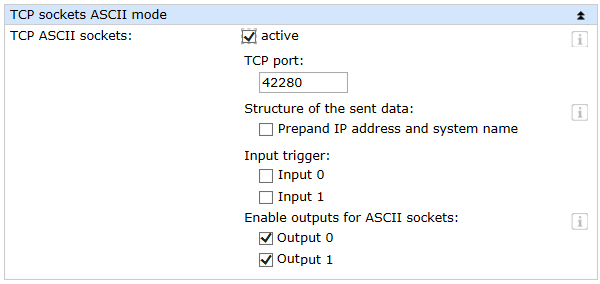
Collocazione dei diversi elementi di comando e oggetti di visualizzazione nel modulo VB.net
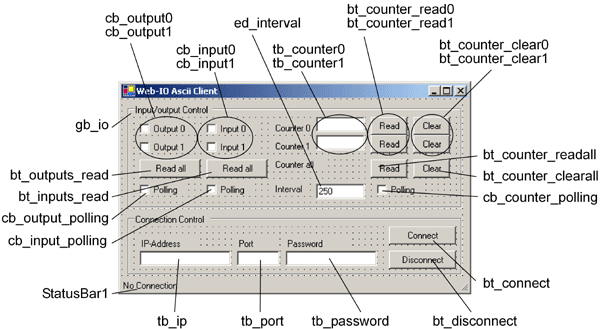
Oltre agli oggetti qui mostrati il programma necessita di un ulteriore timer per il polling (timer_polling).
Nella denominazione dei singoli oggetti è utile utilizzare nomi che ne riprendono il significato. In questo esempio la prima parte del nome descrive il tipo dell’oggetto e la seconda parte la funzione.
Avvio del programma
Mentre la costruzione delle interfacce utente grafiche in Visual Basic Express è ugualmente facile da realizzare come con le versioni precedenti, gli altri compiti hanno bisogno innanzitutto di una fase di rodaggio.
VB nella versione attuale non mette più a disposizione l’elemento di controllo Winsock conosciuto da VB5 e VB6.
Per l’accesso alla rete mediante la proposizione Import deve invece essere istanziato nell’intestazione del testo sorgente il namespace per le classi socket utilizzate. Inoltre deve essere creato il socket, su cui deve svolgersi la comunicazione, e deve essere definito un buffer per i dati di ingresso.
Inoltre l’incapsulamento dei singoli oggetti in VB.Net è stato talmente accentuato che gli oggetti, che sono applicati all’interno di un thread, non consentono l’accesso a partire da un altro thread. Così ad es. una casella di spunta, che era stata creata nel thread A, non può essere impostata dal thread B.
Per rendere tuttavia accessibili le proprietà degli oggetti per altri thread, nel proprio thread devono essere applicate procedure sub per la modifica degli oggetti. Relativamente a queste procedure sub vengono quindi formati delegati mediante i quali gli altri thread possono accedere.
Ad es. per abilitare l’utilizzo degli elementi di comando del modulo dopo la creazione riuscita del collegamento oppure per bloccarli al termine del collegamento, ma anche per adattare agli stati IO effettivi le caselle di spunta degli input/output dopo la ricezione dei dati.
Imports System.Net.Sockets
Imports System.Net
Public Class Form1
Public Structure IO_State
Dim outputstate0 As Boolean
Dim outputstate1 As Boolean
Dim inputstate0 As Boolean
Dim inputstate1 As Boolean
Dim countervalue0 As Long
Dim countervalue1 As Long
End Structure
Private Delegate Sub DelegateSub()
Private connectenable As New DelegateSub(AddressOf connect_enable)
Private disconnectenable As New DelegateSub(AddressOf disconnect_enable)
Private formupdate As New DelegateSub(AddressOf form_update)
Dim TCP_client As Socket
Dim connection_ar As IAsyncResult
Dim receivebuffer(511) As Byte
Dim IOState As IO_State
Private Sub connect_enable()
bt_connect.Enabled = False
gb_io.Enabled = True
bt_disconnect.Enabled = True
Timer_polling.Enabled = True
ToolStripStatusLabel1.Text = "Connected to " + tb_ip.Text + " : " + tb_port.Text
End Sub
Private Sub disconnect_enable()
bt_connect.Enabled = True
gb_io.Enabled = False
bt_disconnect.Enabled = False
timer_polling.Enabled = False
ToolStripStatusLabel1.Text = "No Connection"
End Sub
Private Sub form_update()
If IOState.inputstate0 = True Then
cb_input0.Checked = True
Else
cb_input0.Checked = False
End If
If IOState.inputstate1 = True Then
cb_input1.Checked = True
Else
cb_input1.Checked = False
End If
If IOState.outputstate0 = True Then
cb_output0.Checked = True
Else
cb_output0.Checked = False
End If
If IOState.outputstate1 = True Then
cb_Output1.Checked = True
Else
cb_Output1.Checked = False
End If
tb_counter0.Text = IOState.countervalue0
tb_counter1.Text = IOState.countervalue1
End Sub
Controllo del collegamento
Inizializzazione del collegamentoImmettendo l’indirizzo IP del Web-IO nel campo di testo ed_ip e facendo clic sul pulsante bt_connect viene avviata la creazione del collegamento
Private Sub bt_connect_Click(ByVal sender As System.Object, ByVal e As System.EventArgs) Handles bt_connect.Click
Dim WebIOep As New IPEndPoint(IPAddress.Parse(tb_ip.Text), Val(tb_port.Text))
If tb_ip.Text <> "" And tb_port.Text <> "" Then
TCP_client = New Socket(AddressFamily.InterNetwork, SocketType.Stream, _ ProtocolType.Tcp)
bt_connect.Enabled = False
Try
TCP_client.BeginConnect(WebIOep, New AsyncCallback(AddressOf callback_connect), TCP_client)
Catch ex As Exception
End Try
End If
End SubPer lo svolgimento della gestione TCP/IP viene innanzitutto definito un IPEndPoint dall’indirizzo IP e dalla porta TCP e con ciò viene inizializzato il socket TCP_client. Durante la richiesta di collegamento viene creato un rimando a una procedura di callback.
Collegamento realizzatoNon appena il Web-IO accetta il collegamento, viene eseguita la procedura di callback. Mediante Invoke il delegato viene richiamato per la procedura che abilita gli elementi di comando e che visualizza lo stato di connessione nella riga di stato. Inoltre viene creato un rimando a una routine di callback per la ricezione dei dati.
Private Sub callback_connect(ByVal ar As IAsyncResult)
Invoke(connectenable)
connection_ar = ar
Try
TCP_client.EndConnect(ar)
TCP_client.BeginReceive(receivebuffer, 0, 512, SocketFlags.None, New AsyncCallback(AddressOf callback_readdata), TCP_client)
Catch ex As Exception
closeconnections()
End Try
End SubIl collegamento rimane fino a quando non viene terminato dall’utente facendo clic sul pulsante Disconnect oppure il Web-IO termina il collegamento.
Private Sub bt_disconnect_Click(ByVal sender As System.Object, ByVal e As System.EventArgs) Handles bt_disconnect.Click
Invoke(disconnectenable)
closeconnections()
End SubIn questo caso viene richiamata una corrispondente procedura.
Private Sub closeconnections()
Try
TCP_client.EndReceive(connection_ar)
Catch ex As Exception
End Try
Try
TCP_client.Shutdown(SocketShutdown.Both)
Catch ex As Exception
End Try
Try
TCP_client.Close()
Catch ex As Exception
End Try
Invoke(disconnectenable)
End SubTutte le azioni che riguardano la comunicazione TCP/IP vengono eseguite nell’ambito dell’istruzione Try. Se compaiono errori, viene richiamata anche la procedura CloseConnection.
Utilizzo e comunicazione della parte client
Invio di comandiNon appena viene realizzato un collegamento con il Web-IO, l’utente può inviare comandi al Web-IO utilizzando i corrispondenti elementi del programma.
Private Sub sendcommand(ByVal sendstring As String)
Dim senddata As Byte() = System.Text.Encoding.ASCII.GetBytes(sendstring)
Try
TCP_client.Send(senddata)
Catch ex As Exception
closeconnections()
End Try
End SubL’impostazione degli output è resa possibile all’utente da due caselle di spunta cb_outputx. Il programma utilizza a tale scopo l’evento MouseUP di questo oggetto. Se viene registrato un MouseUp, ossia un abbandono della casella di spunta degli output, il programma esegue la corrispondente procedura e inoltra al Web-IO, in base all’eventuale impostazione della casella di spunta, il comando adatto.
Private Sub cb_output0_MouseUp(ByVal sender As Object, ByVal e As System.Windows.Forms.MouseEventArgs) Handles cb_output0.MouseUp
If cb_output0.Checked Then
sendcommand("GET /outputaccess0?PW=" + tb_password.Text + "&State=ON&")
Else
sendcommand("GET /outputaccess0?PW=" + tb_password.Text + "&State=OFF&")
End If
End Sub
Private Sub cb_output1_MouseUp(ByVal sender As Object, ByVal e As System.Windows.Forms.MouseEventArgs) Handles cb_output1.MouseUp
If cb_output1.Checked Then
sendcommand("GET /outputaccess1?PW=" + tb_password.Text + "&State=ON&")
Else
sendcommand("GET /outputaccess1?PW=" + tb_password.Text + "&State=OFF&")
End If
End SubL’utente può richiedere lo stato degli output e degli input facendo clic sul relativo pulsante.
Private Sub bt_outputs_read_Click(ByVal sender As System.Object, ByVal e As System.EventArgs) Handles bt_outputs_read.Click
sendcommand("GET /output?PW=" + tb_password.Text + "&")
End Sub
Private Sub bt_inputs_read_Click(ByVal sender As System.Object, ByVal e As System.EventArgs) Handles bt_inputs_read.Click
sendcommand("GET /input?PW=" + tb_password.Text + "&")
End SubÈ possibile interrogare o cancellare anche gli stati dei counter degli input.
Private Sub bt_counter_read0_Click(ByVal sender As System.Object, ByVal e As System.EventArgs) Handles bt_counter_read0.Click
sendcommand("GET /counter0?PW=" + tb_password.Text + "&")
End Sub
Private Sub bt_counter_read1_Click(ByVal sender As System.Object, ByVal e As System.EventArgs) Handles bt_counter_read0.Click
sendcommand("GET /counter1?PW=" + tb_password.Text + "&")
End Sub
Private Sub bt_counter_clear0_Click(ByVal sender As System.Object, ByVal e As System.EventArgs) Handles bt_counter_clear0.Click
sendcommand("GET /counterclear0?PW=" + tb_password.Text + "&")
End Sub
Private Sub bt_counter_clear1_Click(ByVal sender As System.Object, ByVal e As System.EventArgs) Handles bt_counter_clear0.Click
sendcommand("GET /counterclear1?PW=" + tb_password.Text + "&")
End SubNaturalmente è possibile leggere o cancellare contemporaneamente anche tutti i counter.
Private Sub bt_counter_readall_Click(ByVal sender As System.Object, ByVal e As System.EventArgs) Handles bt_counter_readall.Click
sendcommand("GET /counter?PW=" + tb_password.Text + "&")
End Sub
Private Sub bt_counter_clearall_Click(ByVal sender As System.Object, ByVal e As System.EventArgs) Handles bt_counter_clearall.Click
sendcommand("GET /counterclear?PW=" + tb_password.Text + "&")
End Sub
Ricezione dei dati dal Web-IO
Analisi e visualizzazione dei dati ricevutiTutti i comandi e le richieste al Web-IO vengono confermati con una stringa di risposta. Le risposte hanno una struttura specifica in base al tipo.
- Per gli output: output;<valore binario dello stato degli output in formato esadecimale>
- Per gli input: input;<valore binario dello stato degli input in formato esadecimale>
- Per i counter: counterx;<stato del conteggio decimale>
- oppure counter;<stato del conteggio decimale 0 >; <stato del conteggio decimale 0 >; ... se tutti i counter devono essere letti in un’unica volta.
- Tutte le stringe di risposta terminano con 0 byte.
- Alla ricezione dei dati viene richiamata la corrispondente procedura di callback
Private Sub callback_readdata(ByVal ar As IAsyncResult)
If TCP_client.Connected Then
Dim bytesread As Integer
Try
bytesread = TCP_client.EndReceive(ar)
Catch ex As Exception
End Try
If bytesread = 0 Then
closeconnections()
Else
Dim receivestring As String
receivestring = System.Text.Encoding.ASCII.GetString(receivebuffer, 0, receivebuffer.Length)
receivebuffer.Clear(receivebuffer, 0, 512)
Try
TCP_client.BeginReceive(receivebuffer, 0, 512, SocketFlags.None, New AsyncCallback(AddressOf callback_readdata), TCP_client)
Catch ex As Exception
closeconnections()
End Try
Select Case Mid(receivestring, 1, 1)
Case "i"
If (Val(Mid(receivestring, 7, 1)) And 1) = 1 Then
IOState.inputstate0 = True
Else
IOState.inputstate0 = False
End If
If (Val(Mid(receivestring, 7, 1)) And 2) = 2 Then
IOState.inputstate1 = True
Else
IOState.inputstate1 = False
End If
Case "o"
If (Val(Mid(receivestring, 8, 1)) And 1) = 1 Then
IOState.outputstate0 = True
Else
IOState.outputstate0 = False
End If
If (Val(Mid(receivestring, 8, 1)) And 2) = 2 Then
IOState.outputstate1 = True
Else
IOState.outputstate1 = False
End If
Case "c"
Dim tabpos
If Mid(receivestring, 8, 1) = "0" Then
IOState.countervalue0 = Mid(receivestring, 10)
If Mid(receivestring, 8, 1) = "1" Then _
IOState.countervalue1 = Mid(receivestring, 10)
If Mid(receivestring, 8, 1) = ";" Then
tabpos = InStr(9, receivestring, ";")
IOState.countervalue0 = Val(Mid(receivestring, 9, tabpos - 9))
IOState.countervalue1 = Val(Mid(receivestring, tabpos + 1, Len(receivestring) - tabpos - 1))
End If
End Select
Invoke(formupdate)
End If
End If
End SubLa procedura di ricezione controlla sulla base del primo carattere dei dati ricevuti se si tratta di messaggi degli input, degli output o dei counter. In base a ciò viene ad es. stabilito quale stato ha quale output. Nei counter è possibile sia interrogare i valori dei singoli contatori che leggere tutti i counter contemporaneamente. Gli stati dei singoli contatori vengono visualizzati in una stringa in decimali separati mediante punto e virgola.
Polling
Interrogazione ciclica di determinati valoriPer permettere anche un aggiornamento automatico della visualizzazione, viene utilizzato un timer.
In base alle caselle di spunta per il polling degli output, degli input e dei counter le corrispondenti informazioni vengono interrogate dal Web-IO nell’intervallo impostato.
Private Sub timer_polling_Elapsed(ByVal sender As System.Object, ByVal e As System.Timers.ElapsedEventArgs) Handles timer_polling.Elapsed
If (cb_input_polling.Checked And TCP_client.Connected) Then
sendcommand("GET /input?PW=" + tb_password.Text + "&")
End If
If (cb_output_polling.Checked And TCP_client.Connected) Then
sendcommand("GET /output?PW=" + tb_password.Text + "&")
End If
If (cb_output_polling.Checked And TCP_client.Connected) Then
sendcommand("GET /output?PW=" + tb_password.Text + "&")
End If
If (cb_counter_polling.Checked And TCP_client.Connected) Then
sendcommand("GET /counter?PW=" + tb_password.Text + "&")
End If
End SubL’intervallo desiderato può essere immesso nel corrispondente campo di testo. In caso di una modifica l’intervallo del timer viene adattato automaticamente.
Private Sub tb_interval_TextChanged(ByVal sender As System.Object, ByVal e As System.EventArgs) Handles tb_interval.TextChanged
timer_polling.Interval = Val(tb_interval.Text)
End SubIl programma esempio supporta tutte le comuni funzioni del Web-IO nella modalità stringa di comando, ottimizzata per il Web-IO 2x input digitale, 2x output digitale. Per gli altri modelli di Web-IO devono eventualmente essere eseguiti adattamenti al programma. Ulteriori esempi di programma per la programmazione socket sono riportati nelle pagine dei tool per il Web-IO. Una descrizione dettagliata sull’interfaccia socket dei modelli Web-IO digitali è riportata nel manuale di riferimento.


